WordPress'te Bir Sayfa Nasıl Çoğaltılır (3 Basit Yol)
Yayınlanan: 2022-12-14Hepimizin bildiği gibi, WordPress, kullanıcıların web siteleri oluşturmasına olanak tanıyan güçlü bir araçtır. Makaleler oluşturabilir (daha yaygın olarak bloglar veya blog gönderileri olarak bilinir), belgeler yükleyebilir, görüntüleri yönetebilir ve çok daha fazlasını yapabilirsiniz. Bir blog platformu olarak başlayan şey, yıllar içinde internetin üçte birinden fazlası için tercih edilen içerik yönetim sistemi (CMS) haline geldi.
Bununla birlikte, WordPress'in sahip olabileceği pek çok özelliğin (tam site düzenleme gibi) ortasında, bir gönderiyi veya sayfayı kutudan çıkardığınız gibi çoğaltamazsınız. Hafif bir gözden kaçmış gibi görünüyor ama kendi başımıza düzeltemeyeceğimiz bir şey değil. Bu yazıda, WordPress'te bir sayfayı çoğaltmak için kullanabileceğiniz üç kolay yolu inceleyeceğiz.
Bir Sayfayı Çoğaltma Nedenleri
Bir kişinin bir sayfayı çoğaltmak veya WordPress'te yayınlamak istemesinin birçok nedeni vardır. Piyasaya sürmekte olduğunuz yeni bir ürün için gerçekten harika bir açılış sayfası oluşturmuş olmanız buna bir örnek olabilir. Ancak, bu ürünü tanıtmak için yayınladığınız bazı Facebook reklamları için A/B testi yapmak isteyebilirsiniz. Tüm sıkı çalışmanızı yeniden yapmak yerine, söz konusu sayfayı basitçe çoğaltabilir, bazı küçük ayarlamalar yapabilir ve tasarım sürenizi tamamen kısaltabilirsiniz.
Bir sayfayı çoğaltmanın başka bir nedeni de tasarım sürecinize yardımcı olmaktır. Gerçekten büyük bir siteniz varsa, ekibinizin diğer üyelerine ek içerik eklemek için birkaç sayfayı çoğaltmanız gerekebilir. Her sayfayı art arda yeniden oluşturmak zorunda kalırsanız, tasarım sürecinizi yavaşlatabilir ve bu da zaman çizelgelerinin kaçırılmasına neden olabilir. Takım arkadaşlarınızdan bazılarını biraz üzgün bırakabileceğinizden bahsetmiyorum bile. Bu nedenle, sayfaları çoğaltmanın hızlı ve kolay bir yoluna sahip olmak, WordPress web sitenizde çalışırken günlük hayatınızda kullanışlı olabilecek bir şeydir. Divi'ye Divi Cloud özelliğini eklememizin nedenlerinden biri de budur. Bununla, tasarım sürecini hızlandırmak için her türlü sayfa düzenini ve daha fazlasını saklayabilirsiniz.
Yinelenen İçeriğe Dikkat Edin
WordPress'te bir sayfayı çoğaltmak her zaman bir amaç için bir araç olmalıdır. Sitenizde aynı içeriğe sahip iki sayfanın canlı olmasını istemezsiniz. Bu kötü bir uygulamadır ve SEO üzerinde olumsuz bir etkisi olacaktır. Daha fazla bilgi edinmek için yinelenen içerik ve SEO ile ilgili nihai kılavuzumuza göz atın.
Bir WordPress Sayfası Nasıl Çoğaltılır (Adım Adım)
Artık bir sayfayı neden çoğaltmak istediğinizi bildiğimize göre, en son WordPress projenizde bir sayfayı çoğaltmanın üç farklı yolunu inceleyelim.
1. Bir WordPress Eklentisi Kullanarak Bir Sayfayı Çoğaltma
WordPress'te sayfaları çoğaltmak için kullanılabilecek bir dizi WordPress eklentisi vardır. Bir eklentiyi WordPress web sitenize yüklemeden önce, hangi özellikleri aradığınızı ve bir eklentinin derecelendirmelerini ve incelemelerini her zaman aklınızda bulundurun. Tüm bunları göz önünde bulundurarak, bu eğitim için Duplicate Page eklentisinin ücretsiz sürümünü kullanacağız.
Eklentiyi yüklemek için şu adımları izleyin:
- Soldaki menüde, Eklentiler'e tıklayın ve ardından Yeni Ekle'ye tıklayın .
- Ekranın sağ üst köşesinde görünen arama alanına yinelenen sayfa yazın
- Duplicate Page eklentisini arayın ve ardından Şimdi Yükle'ye tıklayın .
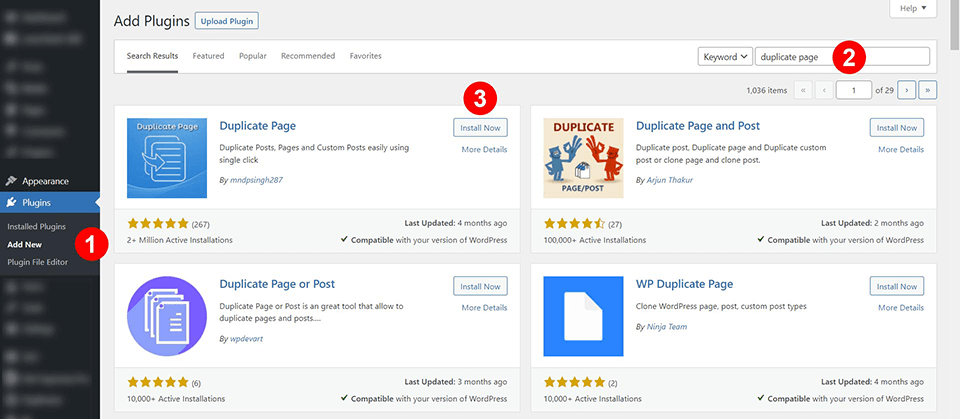
Eklenti yüklenip etkinleştirildikten sonra, web sitenizin Sayfalar bölümüne gidin. Oraya gitmek için Sayfalar'a ve ardından sol taraftaki menüden Tüm Sayfalar'a tıklayın . Şimdi, bir sayfanın adının üzerine geldiğinizde, Bunu Çoğalt başlıklı ek bir menü öğesinin eklendiğini fark edeceksiniz.

Sayfanızı çoğaltmaya hazır olduğunuzda, çoğaltmak istediğiniz sayfa listesinin altındaki Bunu Çoğalt bağlantısını tıklamanız yeterlidir. Bu kadar!
Bundan sonra, yeni yinelenen sayfayı gerektiği gibi düzenleyebilirsiniz. Yeni sayfa için kalıcı bağlantıyı düzenlediğinizden emin olun. Yinelenen olduğu için, kalıcı bağlantı URL'si de kopyalanacaktır, bu nedenle onu yeni içeriğinizle eşleşecek şekilde düzenlediğinizden emin olun.
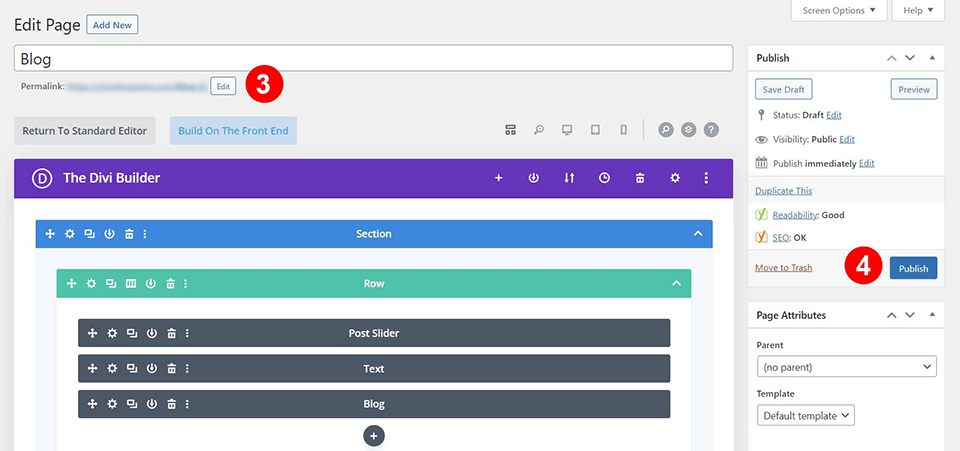
İhtiyacınız olan şekilde çalıştığından emin olmak için Duplicate Page eklentisinin ayarlarını ziyaret etmek iyi bir fikirdir.
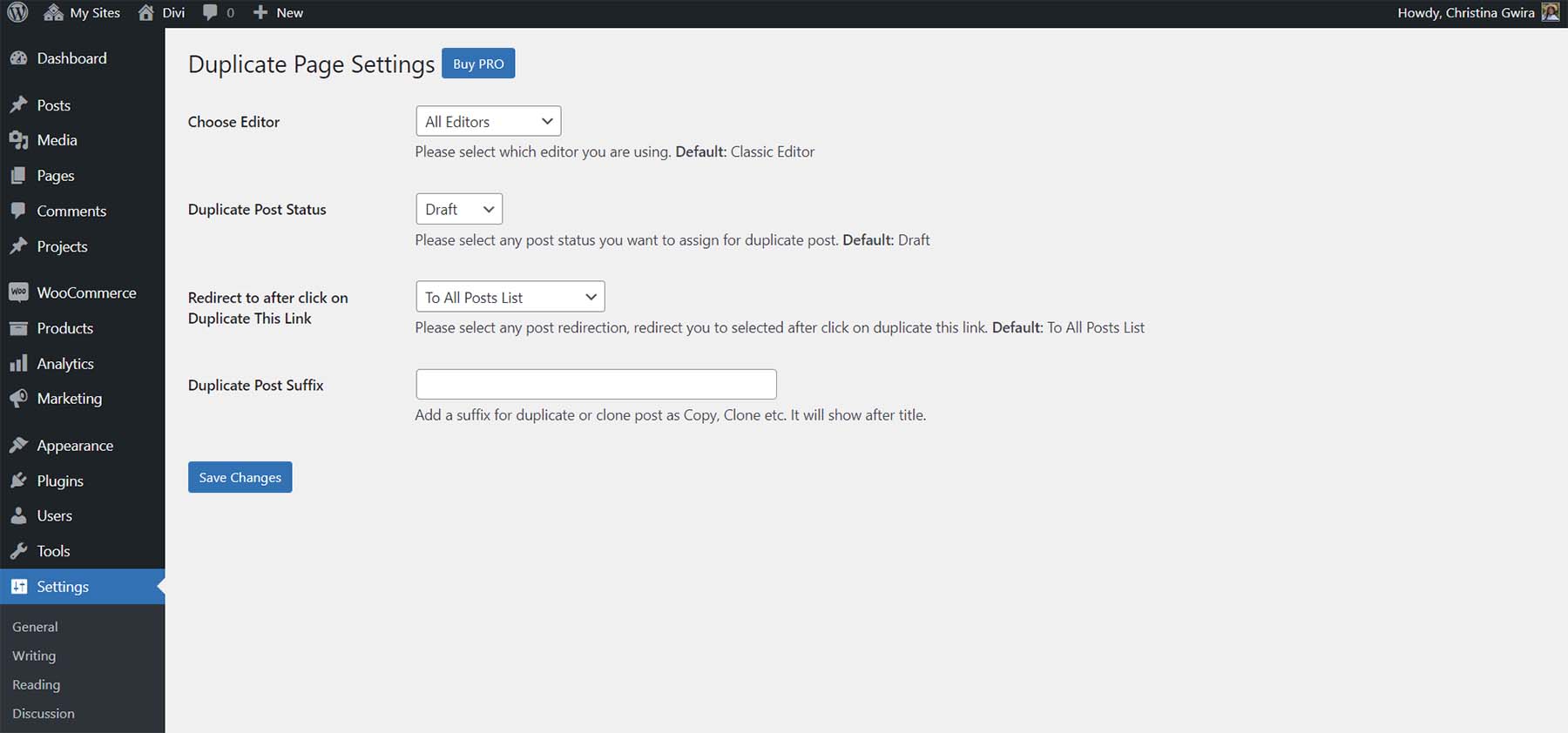
Seçenekler, sayfaların nasıl çoğaltılmasını istediğinizi ve yinelenen sayfa bağlantısının nerede görüntülenmesini istediğinizi kontrol etmenizi sağlar.
2. Divi ile WordPress'te Sayfa Çoğaltma
Divi kullanıcıları için, sayfaları (veya şablonları) WordPress'te kolayca çoğaltabilirsiniz. Divi Builder'ı kullanırken, her yeni sayfa oluşturduğunuzda WordPress'teki mevcut sayfaları çoğaltmak (veya klonlamak) için yerleşik bir seçeneğiniz vardır.

Divi Builder'ı Kullanarak Mevcut Bir Sayfayı Klonlama
Divi'de bir WordPress sayfasını çoğaltmak için, yeni bir sayfayı düzenlerken Divi Builder'ı kullanmak için tıklamanız yeterlidir.
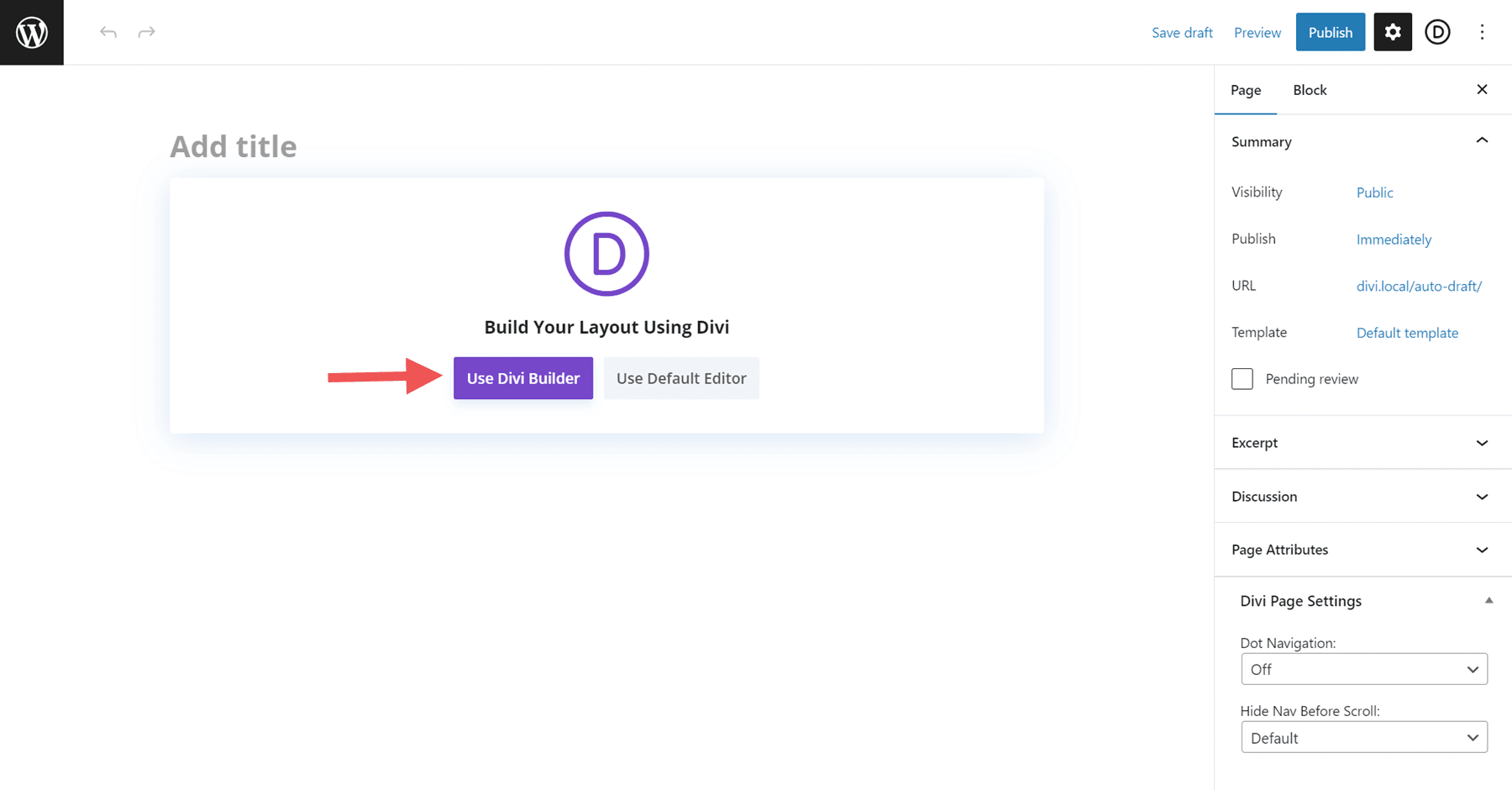
Bir sayfayı düzenlemek için Divi Builder'ı kullanmak üzere tıkladığınızda, yeni sayfanıza nasıl devam edeceğiniz konusunda size üç seçenek sunan bir açılır pencere göreceksiniz. İlgilendiğimiz seçenek üçüncü ve son seçenek olan Mevcut Sayfayı Kopyala.
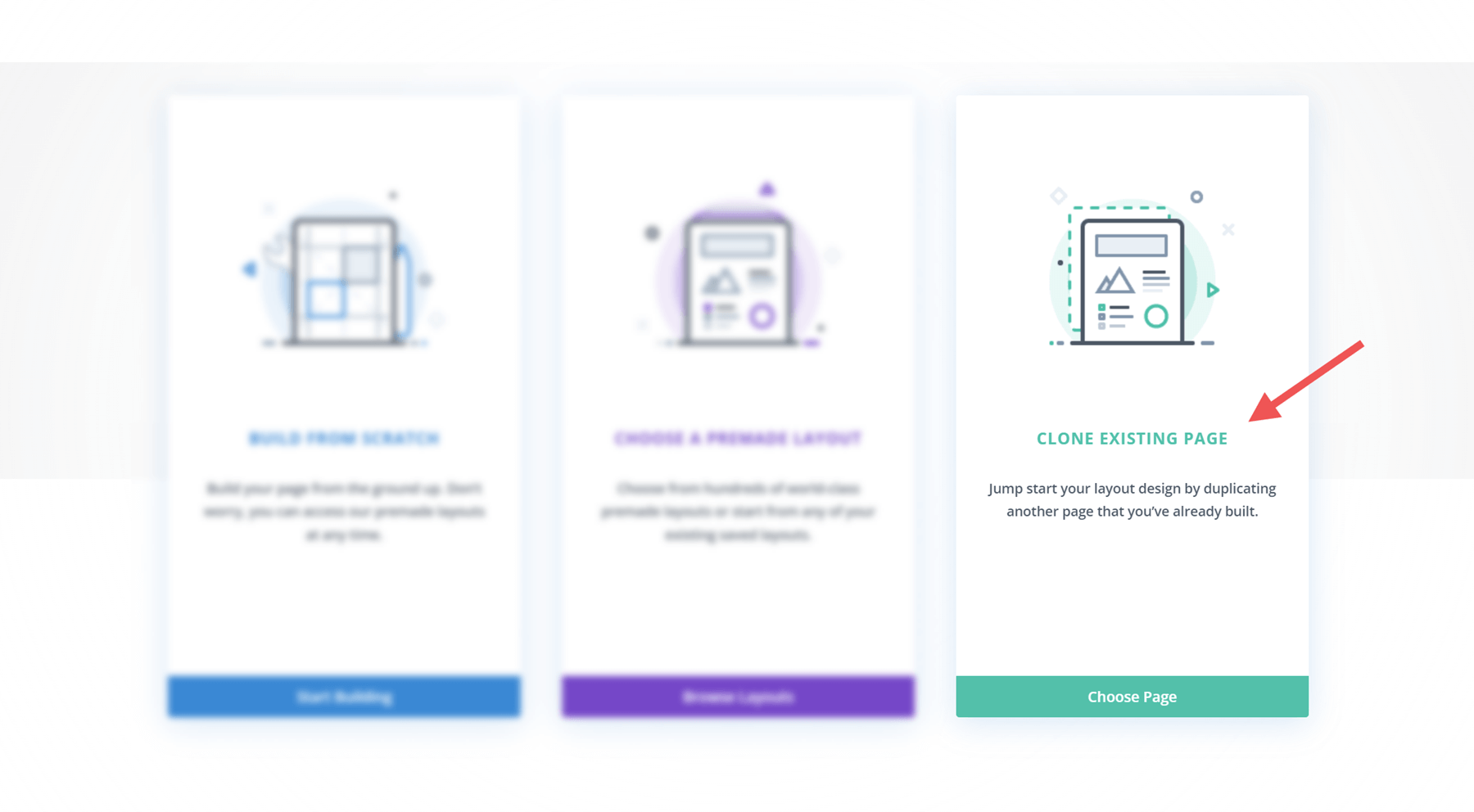
Mevcut sayfayı klonla seçeneğini seçtiğinizde, sitenizde klonlamayı seçebileceğiniz tüm mevcut sayfaları göreceksiniz.
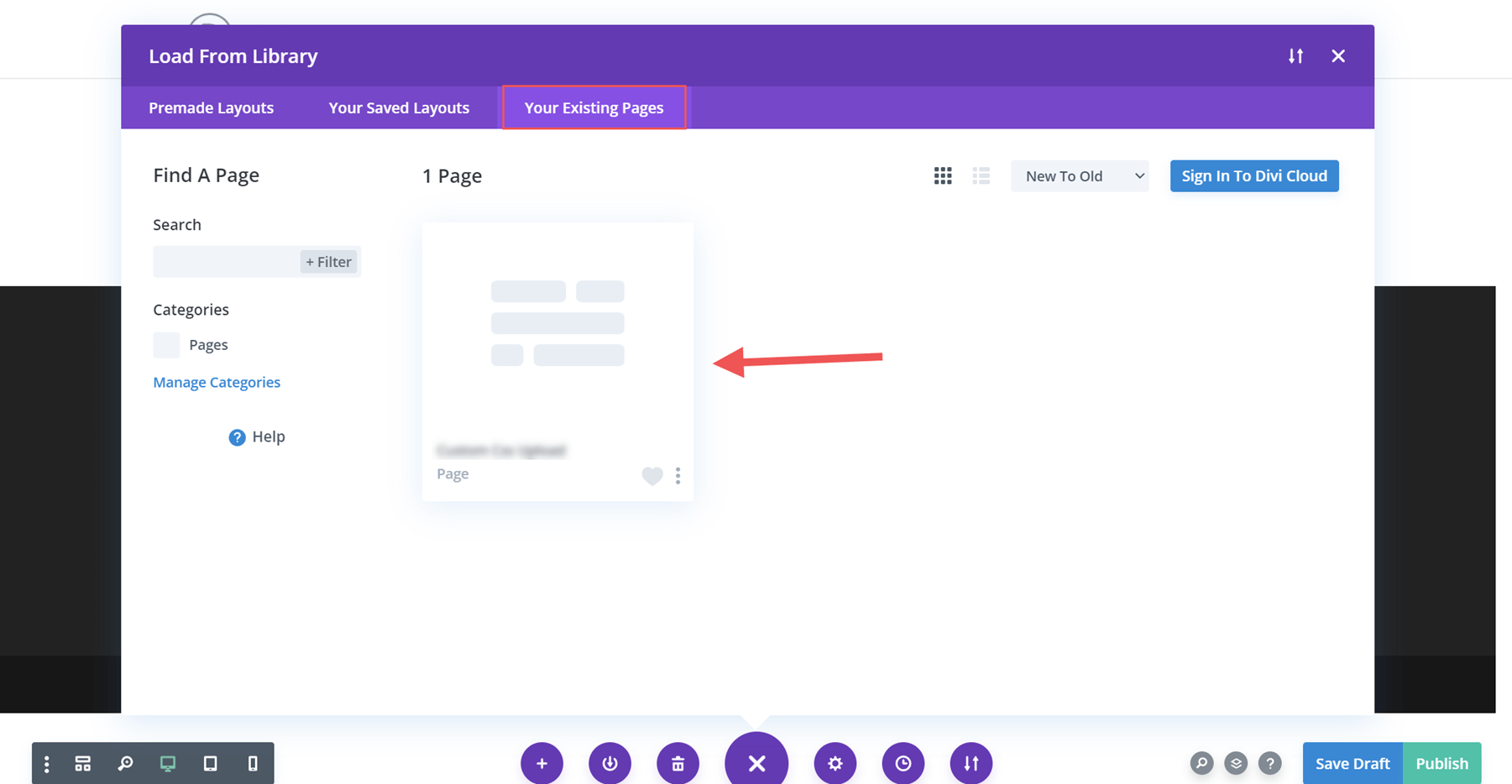
Listeden sayfayı seçmeniz yeterlidir; sayfa kopyalanacak ve düzenlemeye hazır olacaktır. Yepyeni bir sayfadan çalışacağınız için kalıcı bağlantıyı değiştirmeniz gerekmez.
Divi Düzenlerini Kullanma
Divi'nin harika özelliklerinden biri, sayfa düzenlerini eklemek, oluşturmak ve yönetmek kolaydır. Bir sayfa düzeni, tüm sayfa tasarımını ve içeriğini içerir. Divi, sayfa tasarımınıza ve içeriğinize hızlı bir başlangıç yapmanız için binden fazla önceden hazırlanmış sayfa düzeniyle birlikte gelir. Ayrıca, özel sayfa düzenlerinizi daha sonra kullanmak üzere Divi Kitaplığınıza kaydedebilirsiniz. Veya bunları Divi Cloud'unuza kaydedebilir ve bulut öğelerini tek bir yerde çoğaltabilirsiniz. Bu, sayfaları çoğaltma sürecini tamamen yeni bir düzeye taşıyor!
3. WordPress'te Bir Sayfayı Manuel Olarak Çoğaltma: Kopyala ve Yapıştır
Bir sayfayı WordPress'te manuel olarak çoğaltmak için, sayfanıza gidip o sayfadaki içeriği kopyalayabilirsiniz. Ardından içeriği yeni oluşturulan bir sayfaya yapıştırın.
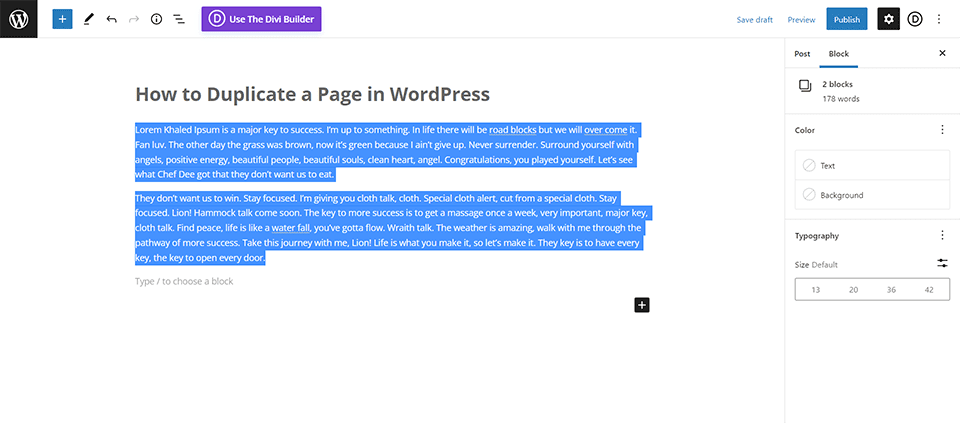
İşte nasıl yapılacağı. İlk olarak, Tüm Sayfalar'a gidin.
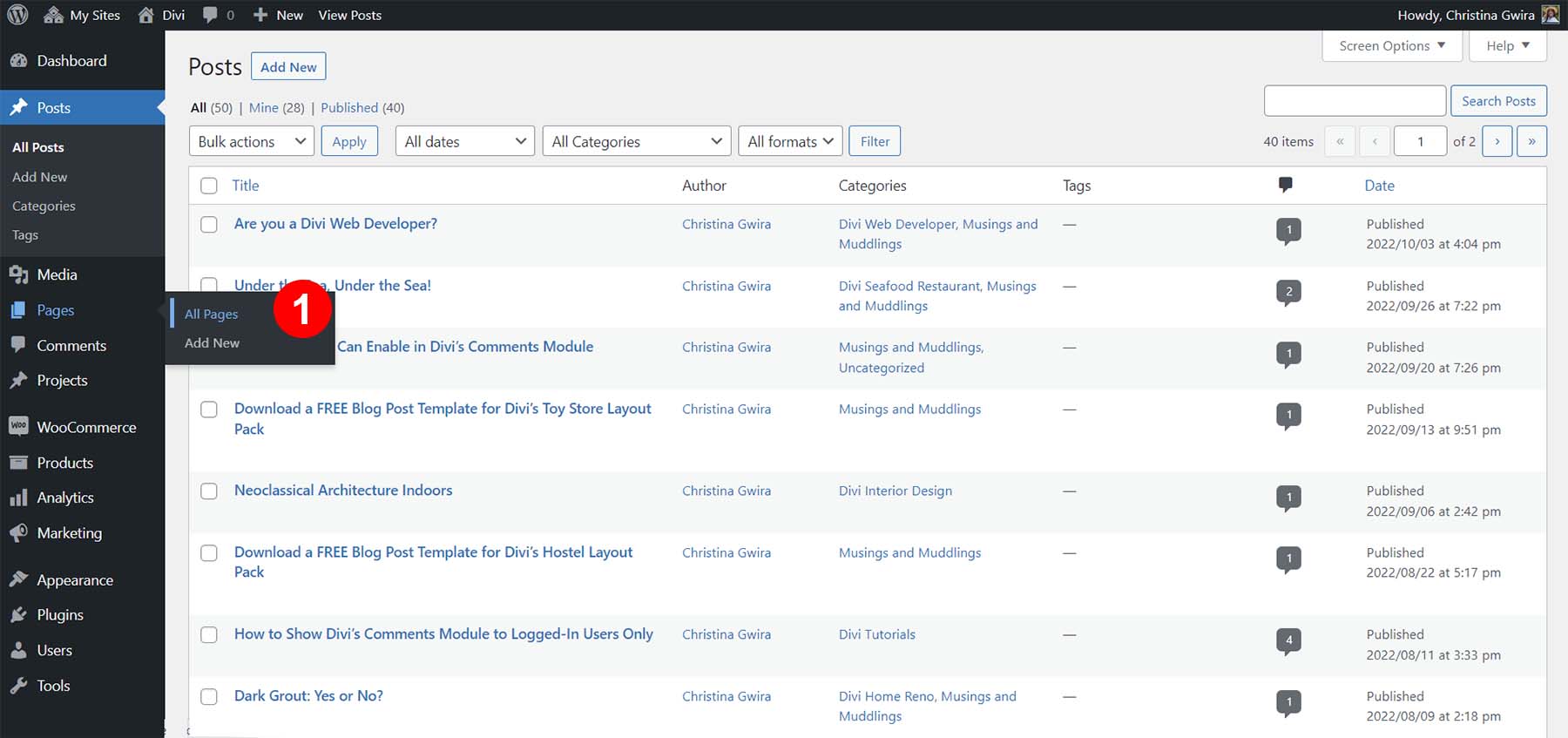
Sayfa listenizi aldıktan sonra, bundan sonra olacaklar:
- Sayfa listesinden, düzenlemek istediğiniz sayfanın üzerine gelin .
- Ardından, çoğaltmak istediğiniz sayfanın altındaki Düzenle'yi seçin .
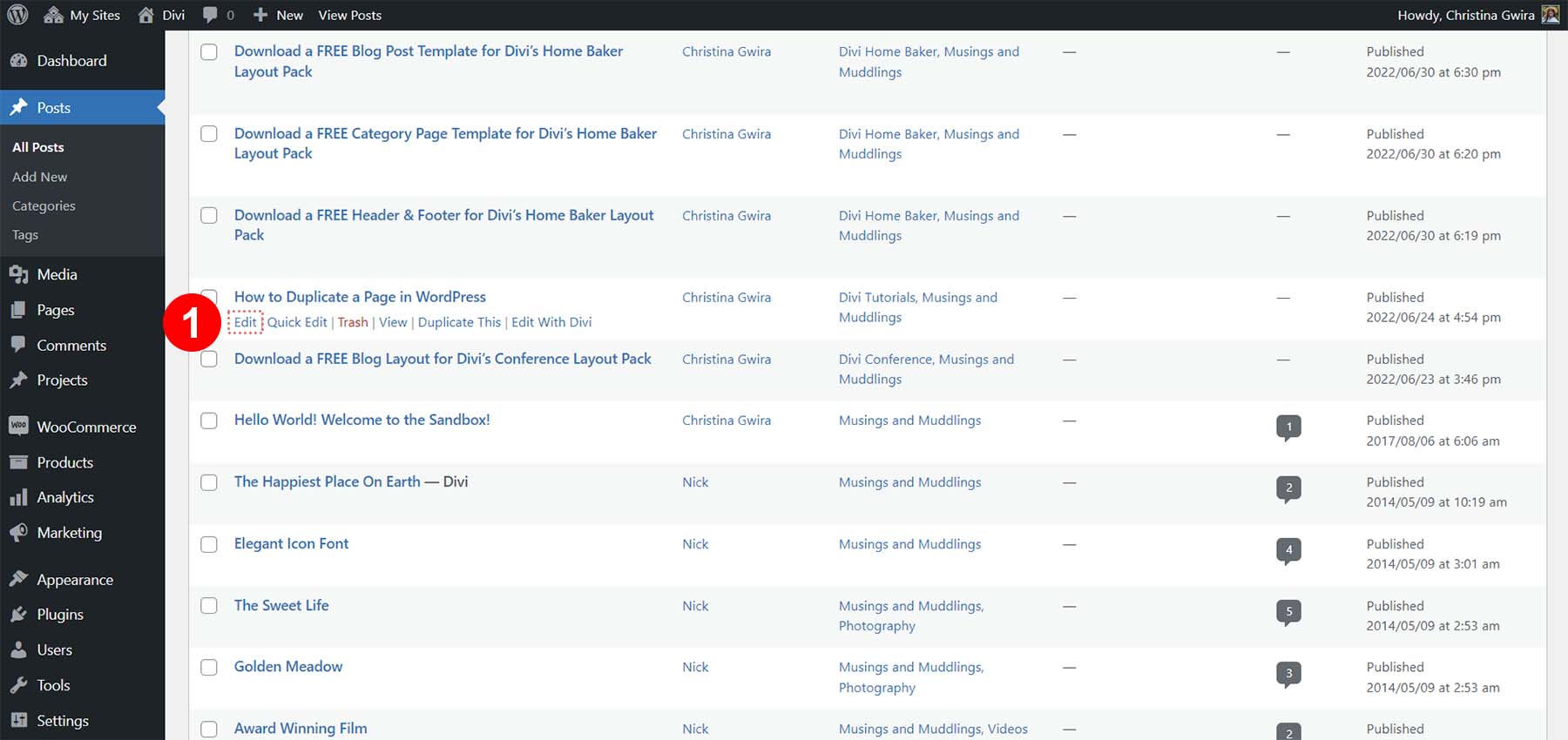
Sayfa düzenleyicisine girdikten sonra aşağıdaki adımları uygulayın:
- Ardından, ana içerik alanındaki tüm içeriği vurgulayın .
- Farenizi kullanarak, vurgulanan içeriğe gidin ve sağ tıklayın . Ardından, sistem menünüzden Kopyala'yı seçin.
- Sayfanın üst kısmına doğru , WordPress simgesini tıklayın . Bu sizi Tüm Sayfalar ekranına geri götürecektir.
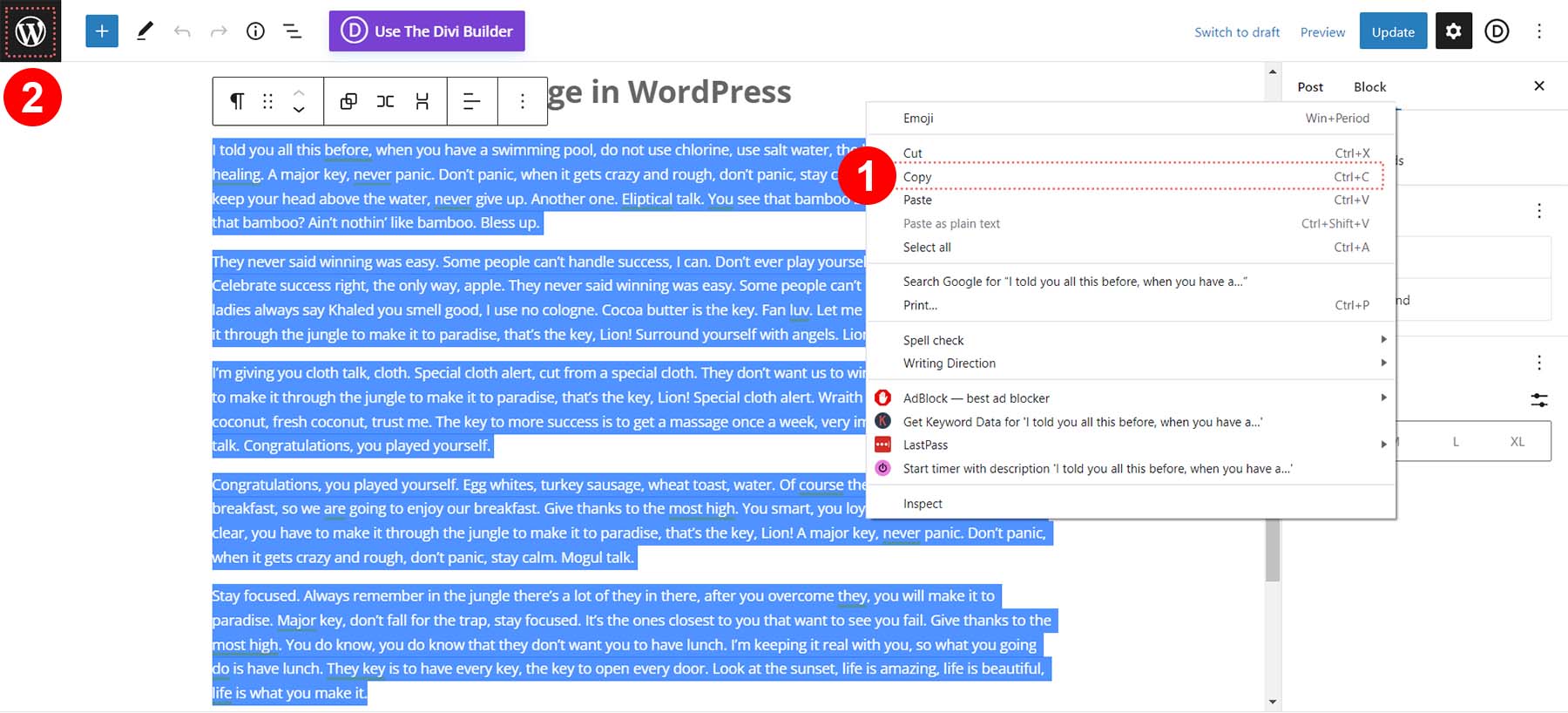
Şimdi bu ekrandan Add New butonuna basarak yeni sayfanızı oluşturmanız gerekecek.
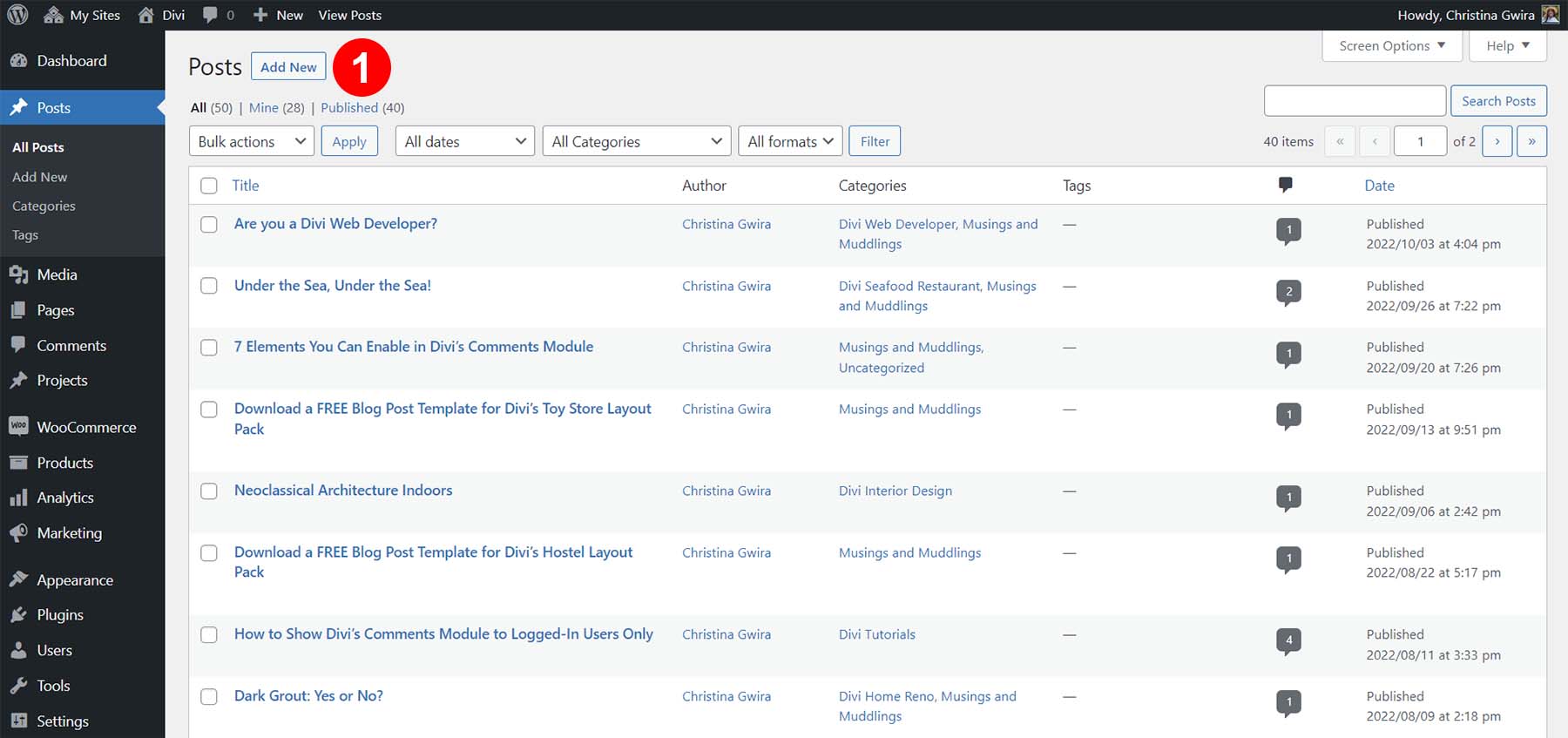
Önünüze yeni, boş bir sayfa geldiğinde, farenizi kullanarak sağ tıklayın ve ardından Yapıştır'a basın . Bu, önceki sayfadaki içeriği bu yeni sayfaya getirecektir. Yapmanız gereken gerekli düzenlemeleri yapın ve ardından sayfanın sağ üst tarafındaki Yayınla kutusundan Yayınla'yı tıklayın.
İPUCU: Sayfa içerisinde herhangi bir özel kod kullandıysanız, metin/HTML sekme düzenleyicisine geçerek, yazılan içeriğe ek olarak sayfada kullanılan kodu kopyaladığınızdan emin olmak için ideal olacaktır.
Sonuç olarak
WordPress, sayfaları çoğaltmak için kullanıma hazır bir çözüme sahip olmasa da, söz konusu olmayan bir şey değildir. Duplicate Page eklentisi ve Divi Builder gibi kullanışlı araçlar, eklentiler ve hatta şurada burada biraz kodla, sürecinizi hızlandırabilecek, daha hızlı içerik oluşturabilecek ve WordPress kurulumunuz genelinde sayfaları kolaylıkla kopyalayabileceksiniz.
WordPress'te sayfaları çoğaltmak için favori bir yönteminiz var mı? Aşağıdaki yorumlarda bize bildirin!
